Filer for nettskylagring
Hva er skylagring?
Du kan laste opp filer til nettapper som kjører i «Nettskyen» og ikke er installert på datamaskinen, for eksempel OneDrive.
Filene dine lagres på sikre tjenere på nettet, hvor de beskyttes mot uhell og virus. Da trenger du ikke å bekymre deg for å miste filene dine hvis det oppstår problemer på datamaskinen eller telefonen din. Du har alltid tilgang til filene dine i skyen når du er koblet til Internett, og du kan bruke alle slags enheter.
I emnet ditt kan du umiddelbart koble til flere nettapper der du lagrer filer. Blackboard bruker en Nettskyintegrasjonstjeneste for enkel tilgang til mange nettapper på ett sted.
Hvis du bruker en datamaskin som også brukes av andre, bør du slette informasjonskapslene og nettstedsdataene når du har logget av. Da får ikke andre brukere tilgang til filene du har lagret på nettskylagringen.
Få tilgang til Nettsky-lagring for første gang
Når du åpner skylagringsfunksjonen for første gang, må du velge hvilken nettapp du vil koble til:
OneDrive
Box
OneDrive for Business
Notat
Bruk OneDrive for Business hvis du har en OneDrive-konto for institusjonen din.
Dropbox
Google Disk™
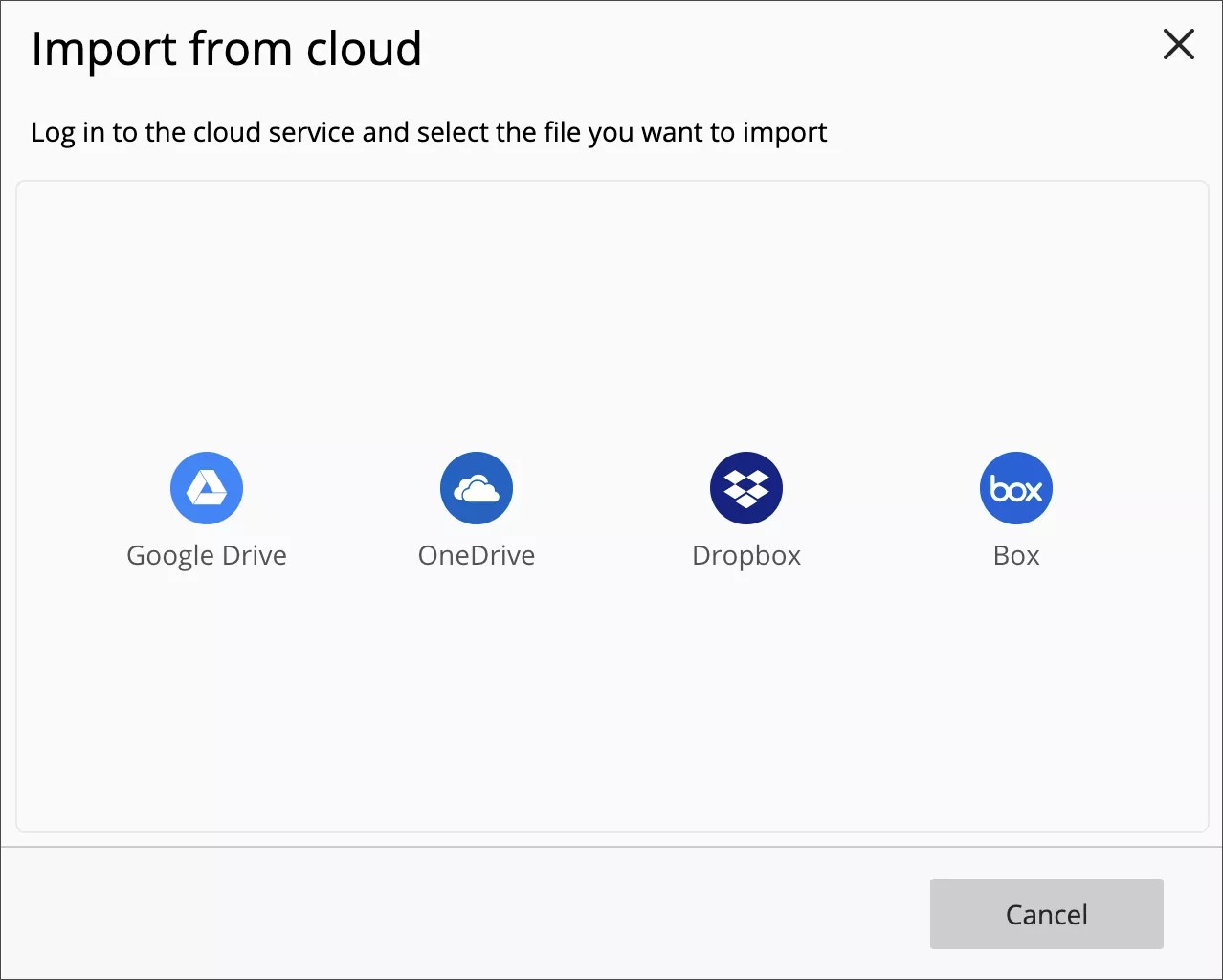
Viktig
Du kan bruke både institusjonskontoen din og personlige kontoer til å logge på tjenesten og laste opp filer. "Lagrede kontoer" i Learn støttes imidlertid ikke lenger. Vi støtter fortsatt OneDrive for Business kontoer og Google Arbeidsområde -kontoer (tidligere Google GSuite).
Deretter må du logge på og la tjenesten for skyintegrering koble seg til nettappen din.
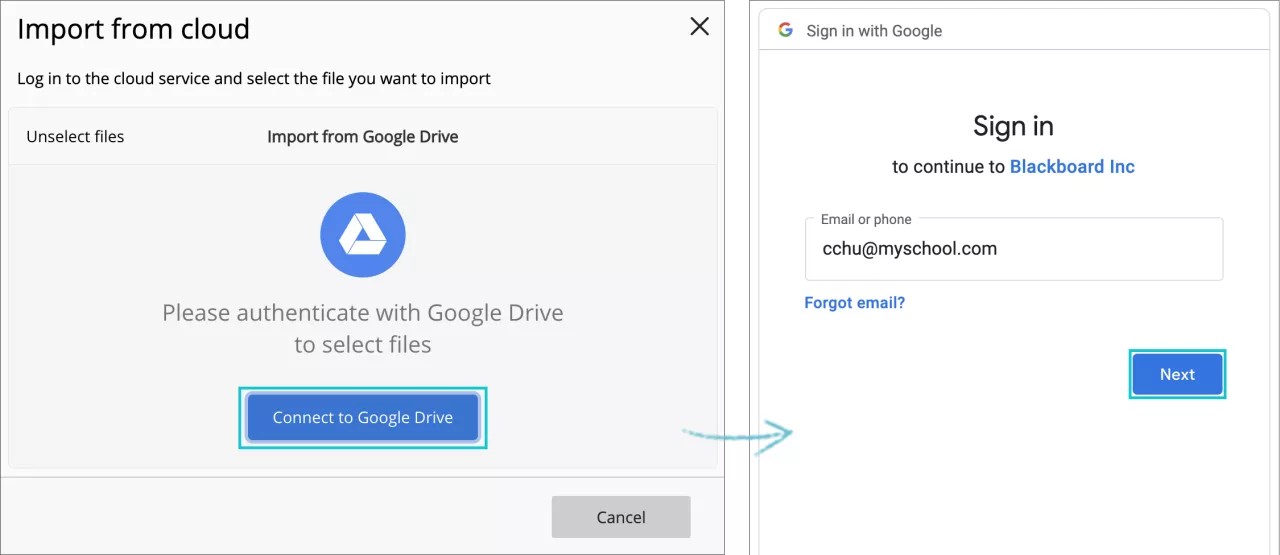
I popup-vinduet for skylagringstjenestene ser du filene du har i den valgte nettappen. Dette kan du gjøre:
Fravelg filer, Avbryt eller velg den øvre høyre X-knappen for å avbryte og gå tilbake til listen over tilgjengelige tjenester.
Velg en fil fra mappene som er tilgjengelige.
Logg av.
Når du velger en fil fra listen ved å merke av i avmerkingsboksen foran den, vises Velg-knappen. Tallet på knappen tilsvarer antallet valgte filer. Velg den knappen for å bekrefte valget ditt.
Filen du valgte vil bli forhåndsvist, og du kan enten velge Importer for å bekrefte valget og legge til filen i innholdselementet, eller knappen Avbryt for å gå tilbake til mappefilen. Du kan avbryte valget ved å velge X-ikonet øverst til høyre.
Når du har importert filen, vises den som en del av innholdselementet du oppretter eller redigerer, og du kan fortsette med opprettingsprosessen.
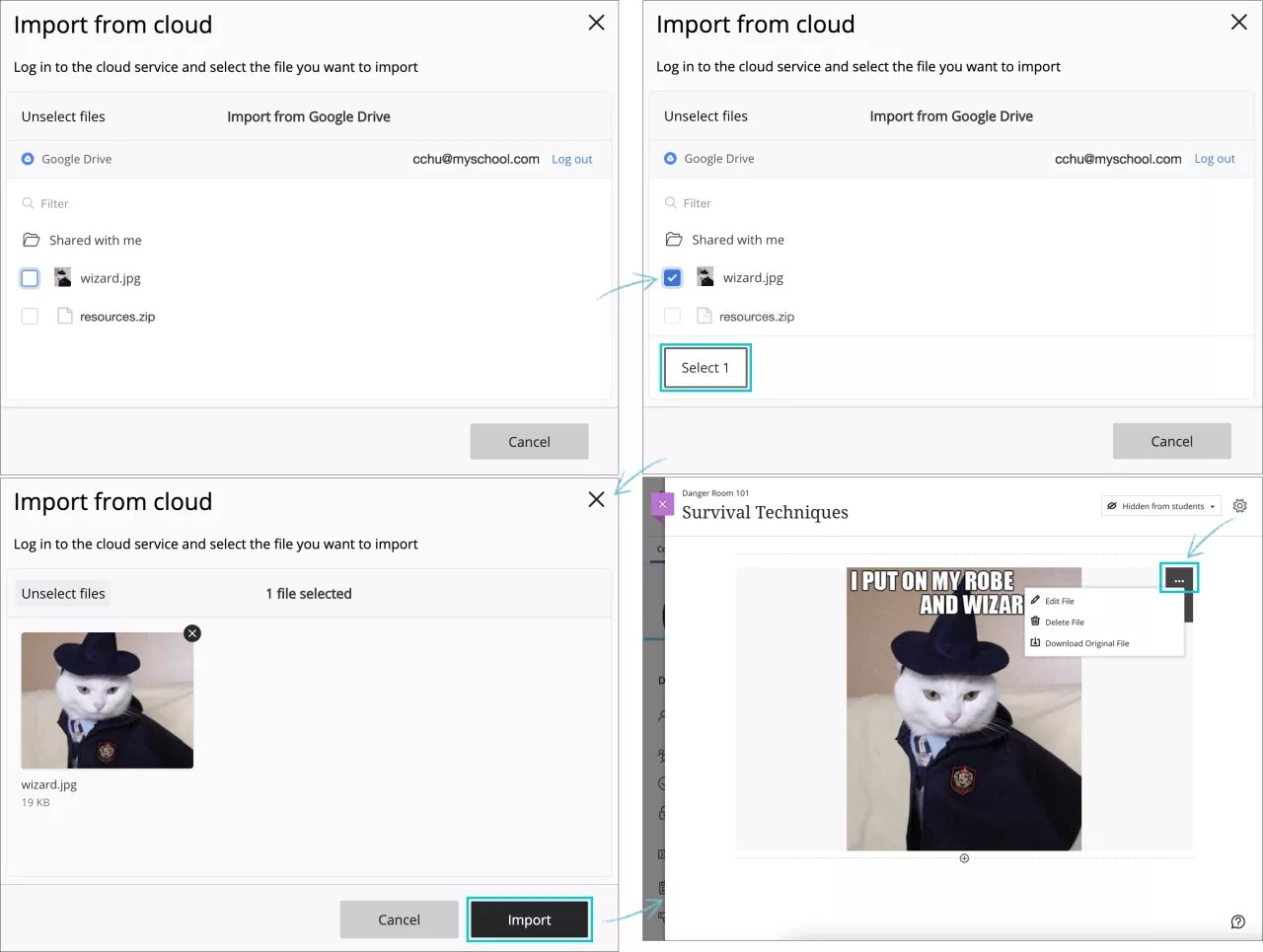
Tilgang til skylagring
Du kan åpne skylagringen til institusjonen din fra din personlige profil, emner og Verktøy-panelet.
Hvis du ikke får tilgang til skylagringstjenester i emnet ditt, bør du kontakte administratoren din. Nettsky-lagring er kanskje ikke tilgjengelig i Blackboard-distribusjonen din.
Åpne skylagringsfunksjonen fra et emne
Du har tilgang til filene du har lagret på skylagringstjenester, på disse emneområdene:
Emneinnhold-siden
Dokument-, prøve- og oppgaveopprettelsessider
Diskusjoner, dagbøker, meldinger og samtaler
Detaljer og handlinger -panel, hvis den er aktivert og etter kontoen din er tilkoblet.
Studenter kan åpne skylagringtjeneste for oppgavene, prøvene, diskusjonene, dagbøkene, meldingene og samtalene deres.
Få tilgang til Nettsky-lagring i et dokument
På Nytt dokument-siden velger du Last opp fra skylagring.
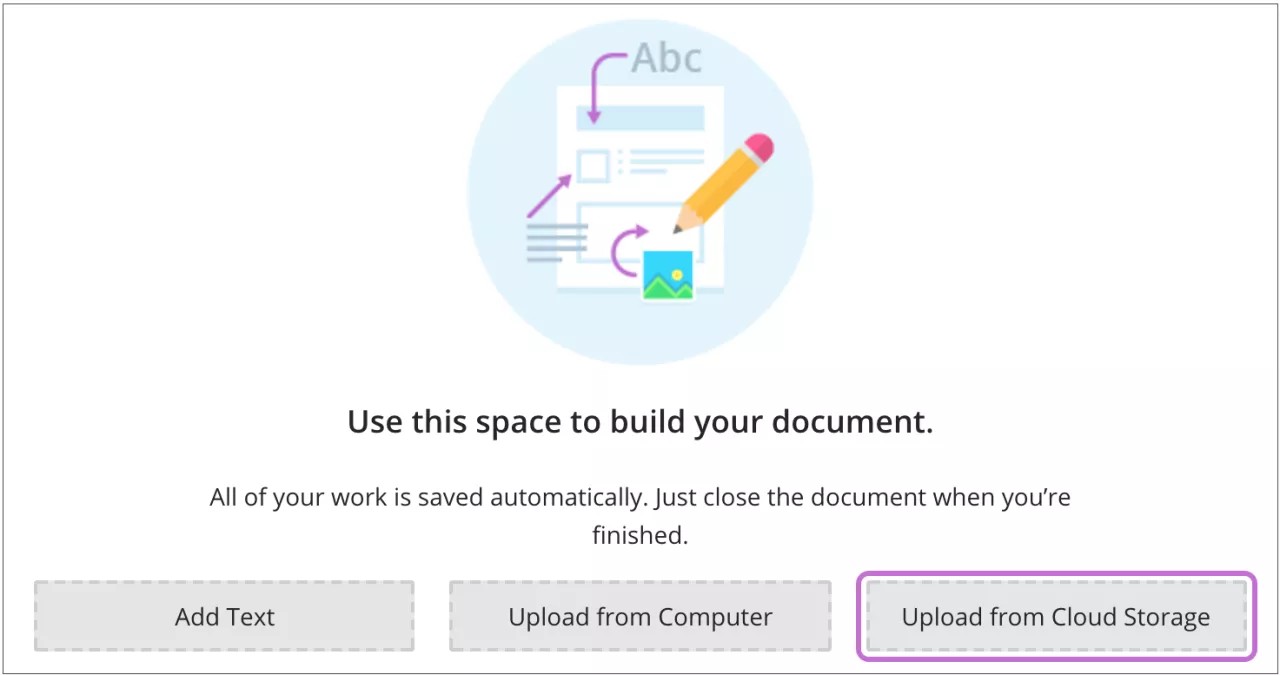
Hvis du har lagt til innhold, kan du velge plusstegnet for å åpne menyen. Velg Skylagring:
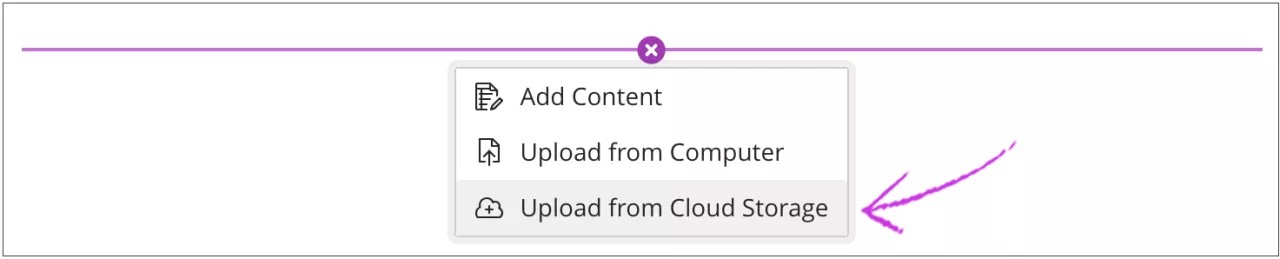
Du har også tilgang til skylagringstjenestene via Sett inn innhold-menyen i redigeringsverktøyet.
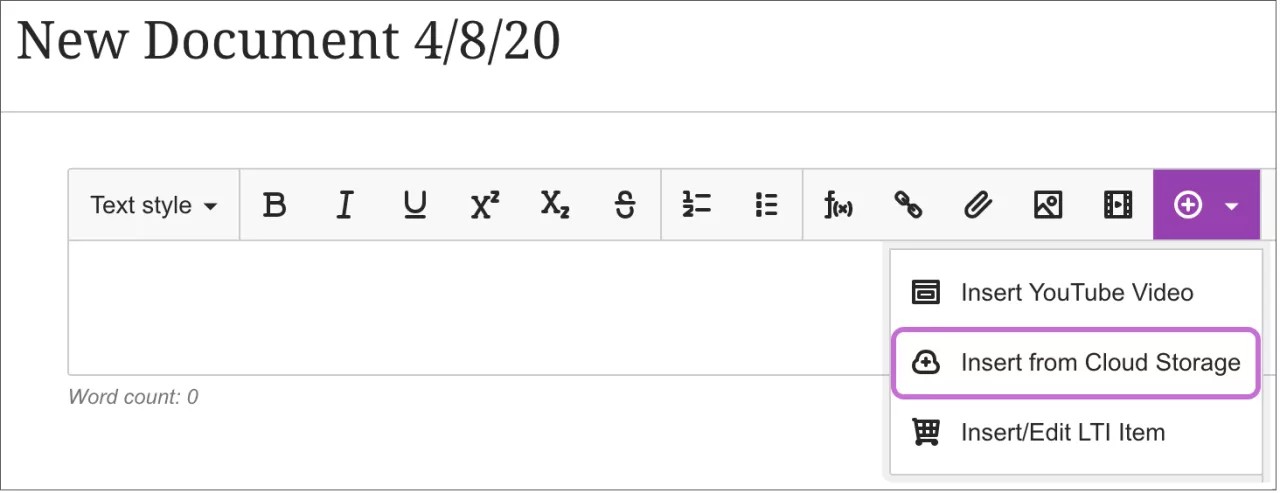
Legg til filer fra skylagringstjenester
Når du legger til filer fra en skylagringstjeneste, lager systemet en kopi av filene i emnet ditt. Det blir ikke lenket til filene. Eventuelle endringer du gjør i filer i emnet, har ingen innvirkning på filen som er lagret på skylagringstjenesten.
I Legg ved filer-delen velger du Bla gjennom skylagring.
Velg en nettapp i menyen i forgrunnsvinduet for skylagringsfunksjonen, og velg én eller flere filer. Eventuelt kan du velge navnet på en mappe for å se innholdet i den og deretter velge en fil. Du kan også velge ZIP-filer (komprimerte filpakker). ZIP-filer forblir komprimerte når du legger dem til. Studentene velger hvilke ZIP-filer de vil laste ned på datamaskinene sine, og pakker dem ut for å få tilgang til innholdet.
Knappen Velg, viser hvor mange filer du har valgt (f.eks. Velg 2), og du kan fortsette prosessen.
Det vises en forhåndsvisning av de valgte filene. Velg Importer for å legge til filene i innholdselementet som vedlegg.
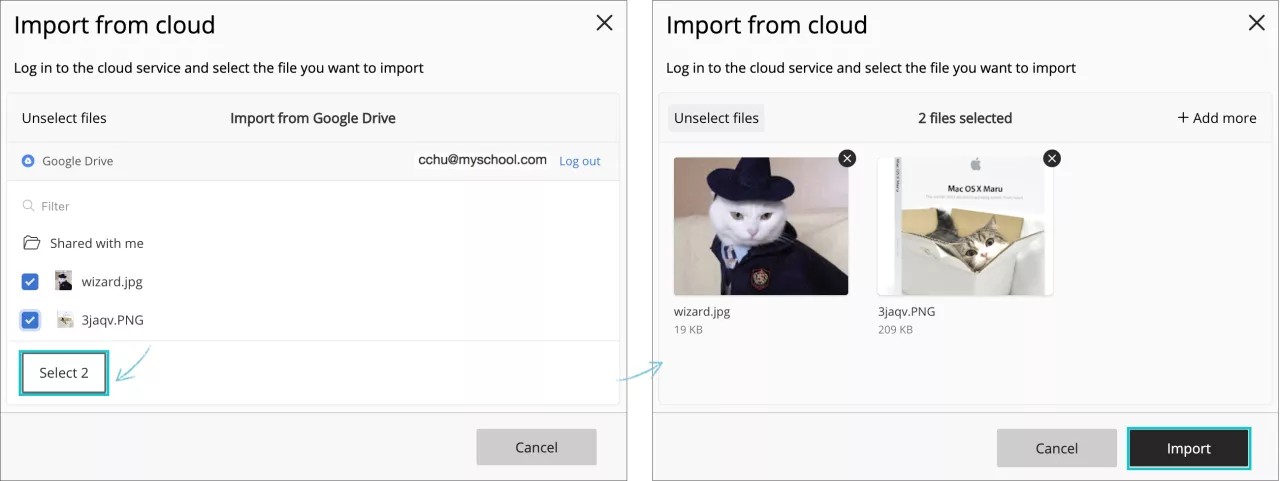
Du kan redigere innstillingene for filene du har lagt til. Velg en fil i redigeringsverktøyet og så Rediger vedlegget-ikonet i raden med redigeringsfunksjoner. Du kan legge til et visningsnavn og en alternativ tekst. Alternativ tekst beskriver bilder for personer som bruker skjermlesere eller bruker nettstedet med bilder slått av.
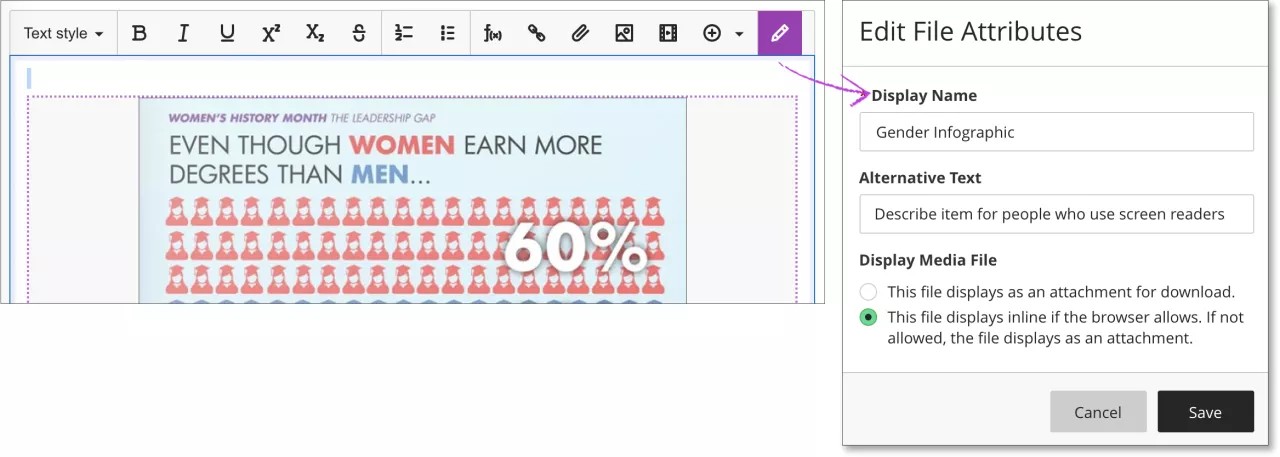
Du kan også velge om du vil sette inn filen som en lenke i redigeringsverktøyet eller bygge den inn direkte, så den vises sammen med annet innhold du har lagt til.